小米手机中连接无线网络的方法步骤
以下是关于如何在小米手机上连接无线网络的操作方法和步骤,希望能帮助到有兴趣的朋友。 1. 打开设置:首先打开你的小米手机,并找到并点击“设置”应用图标。 2. 选择Wi-Fi选项:进入设置菜单后,在下拉列表中找到并点击“Wi-Fi”选项。 3. 搜索可用网络:在Wi-Fi页面中,系统会自动搜索附近的无线网络信号。你可以滚动屏幕查看所有可选的网络名称。 4. 连接无线网络:当你看到你想要连接的无线网络时,请点击它。然后输入该网络的安全密码(如果有的话),最后点击“下一步”或类似按钮以完成连接过程。 5. 等待连接成功:一旦输入正确的密码并且确认无误,你的小米手机应该能够立即与选定的无线网络建立连接。此时,你应该能够在状态栏看到一个表示已连接的符号或者通知消息。 注意:确保你的设备已经开启且处于开机状态下才能进行上述操作。同时,为了保证最佳性能和安全性,请尽量避免连接不安全、未加密或者来源不明的无线网络。如果你对任何环节感到困惑或者遇到问题,请随时查阅相关文档资料或者寻求专业人士的帮助。

1、首先点击打开【设置】
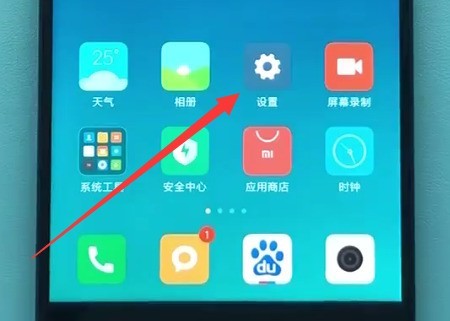
2、点击打开【WLAN】
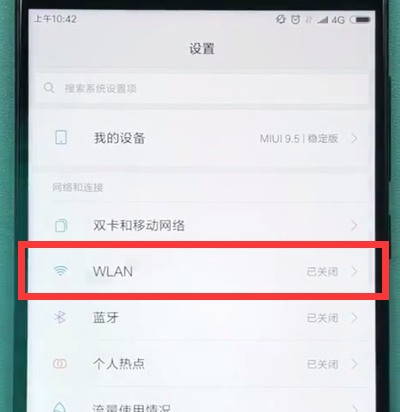
3、然后我们点击打开【开启WLAN】右侧的开关,变成如下图所示:
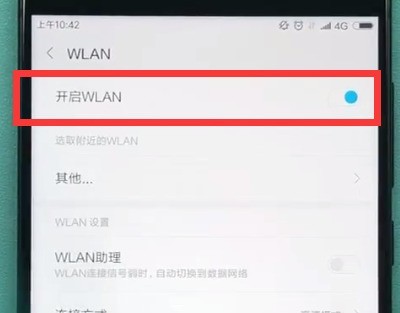
4、点击想要连接的网络
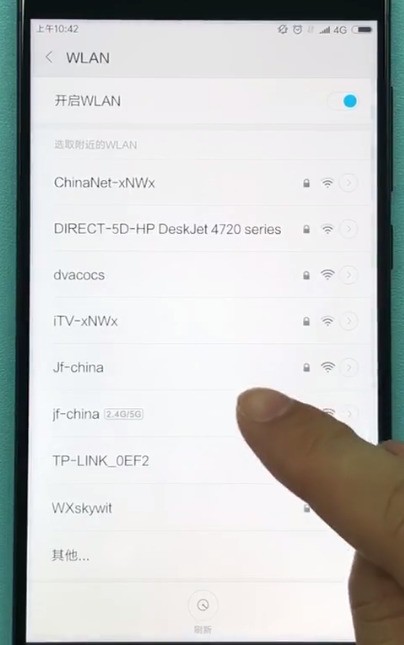
5、输入密码,点击连接即可连接wifi。
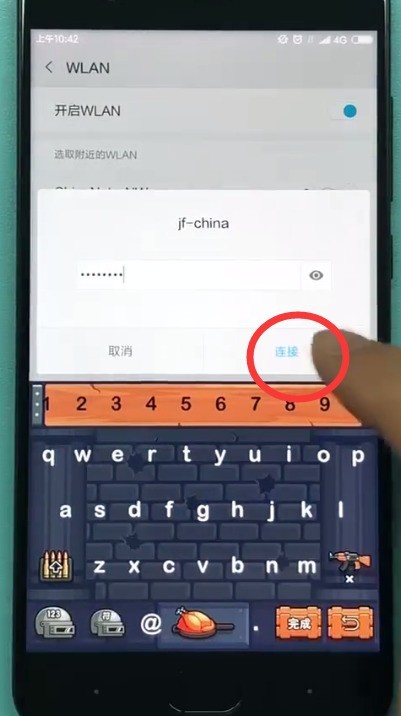
以上就是小编为大家带来的小米手机怎么连接无线网络相关内容,更多精彩教程尽在ZOL下载!
文章标题:小米手机中连接无线网络的方法步骤
文章链接://www.hpwebtech.com/jiqiao/124344.html
为给用户提供更多有价值信息,ZOL下载站整理发布,如果有侵权请联系删除,转载请保留出处。
- 上一问:小米手机中录屏的方法步骤
- 下一问:小米手机中进行截图的详细方法
相关软件推荐
其他类似技巧
- 2024-11-25 14:44:01手机助手软件哪个好 好用的手机助手软件推荐
- 2024-09-28 11:13:02手机助手软件下载 2024免费手机助手软件推荐
- 2024-09-16 12:12:02手机助手软件推荐哪个 免费手机助手软件推荐
- 2024-09-06 08:27:02小米手机作息规律功能如何设置?
- 2024-09-01 18:02:01系统工具软件哪个好 下载量高的系统工具软件精选
- 2024-06-05 14:17:01五款免费的小米软件哪些人气高
- 2024-06-05 14:14:022024年小米软件排行榜:五款免费好用的小米软件推荐
- 2024-04-08 15:04:46小米笔记本如何恢复出厂设置?小米笔记本恢复出厂设置方法
- 2024-03-29 10:31:13小米手机中进行截图的详细方法
- 2024-03-29 10:31:13小米手机中连接无线网络的方法步骤
小米手机助手软件简介
小米手机助手是随着MIUIV5的不断完善,小米手机官方针对小米手机而开发的一款PC桌面工具,方便小米手机用户使用其对手机进行管理。小米手机助手是一款电脑上管理小米手机,升级MIUI系统的工具,方便米友进行手机系统升级、共享上网、手机数据备份和还原等操作。zol提供小米手机助手官方版下载。小米手机助手功能介绍:1、手... 详细介绍»









